Pomóż w opracowaniu witryny, udostępniając artykuł znajomym!
 Miłego dnia. Niedawno otrzymałem jedno pytanie od użytkownika. Zacytuję dosłownie:
Miłego dnia. Niedawno otrzymałem jedno pytanie od użytkownika. Zacytuję dosłownie:
"Pozdrowienia. Proszę, powiedz mi, jak usunąć program (jedna gra). Ogólnie, idę do panelu sterowania, znajduję zainstalowane programy, naciskam przycisk kasowania - program nie jest usuwany (jest jakiś błąd i wszystko)! Czy istnieje sposób usunięcia dowolnego programu z komputera? Używam systemu operacyjnego Windows 8. Z góry dziękuję, Michael … "
W tym artykule chcę szczegółowo odpowiedzieć na to pytanie (zwłaszcza, że jest ono często zadawane). A więc …
Większość użytkowników korzysta ze standardowego narzędzia Windows do instalowania i odinstalowywania programów. Aby usunąć konkretny program, należy przejść do Panelu sterowania Windows i wybrać element "Usuń programy" (patrz rysunek 1).
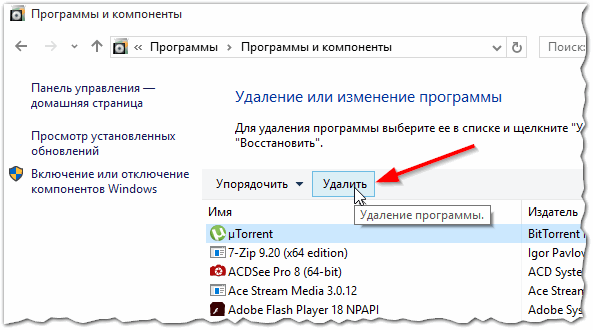
Ryc. 1. Programy i komponenty - Windows 10
Ale stosunkowo często, gdy usuwasz programy w ten sposób, pojawiają się różnego rodzaju błędy. Najczęściej pojawiają się takie problemy:
- z grami (podobno deweloperzy nie przejmują się tym, że kiedyś ich gra zostanie usunięta z komputera);
- z różnymi paskami narzędzi i dodatkami dla przeglądarek (zazwyczaj jest to osobny temat …). Z reguły wiele z tych dodatków można natychmiast przypisać wirusom, a korzyści z nich są wątpliwe (z wyjątkiem wyświetlania reklam na podłodze ekranu "przydatne").
Jeśli odinstalujesz program przez "Dodaj lub usuń programy" (przepraszam za tautologię) to nie działa, polecam użycie następujących narzędzi: Geek Uninstaller lub Revo Uninstaller.
Geek Uninstaller
Strona programisty: http://www.geekuninstaller.com/
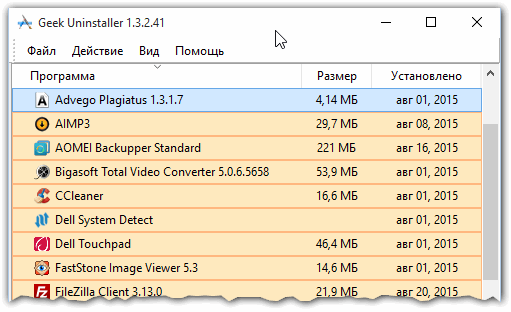
Ryc. 2. Geek Uninstaller 1.3.2.41 - główne okno
Świetne małe narzędzie do usuwania dowolnych programów! Działa we wszystkich popularnych systemach operacyjnych Windows: XP, 7, 8, 10.
Pozwala zobaczyć wszystkie zainstalowane programy w systemie Windows, przeprowadzić wymuszone usuwanie (które będzie rzeczywiste dla programów nieusuwalnych w zwykły sposób), a ponadto Geek Uninstaller będzie mógł wyczyścić wszystkie "ogony" pozostałe po usunięciu oprogramowania (na przykład różne rodzaje wpisów w rejestrze).
Nawiasem mówiąc, tak zwane "ogony" zwykle nie są usuwane przez standardowe narzędzia systemu Windows, co nie ma dobrego wpływu na wydajność systemu Windows (zwłaszcza jeśli zgromadzono zbyt dużo "śmieci").
Co szczególnie przemawia do Geek Uninstaller:
- możliwość usunięcia ręcznego wpisu do rejestru (a także zapoznania się z nim, patrz rys. 3);
- umiejętność uczenia się folderu instalacyjnego programu (a więc również ręcznego kasowania);
- znaleźć oficjalną stronę każdego zainstalowanego programu.
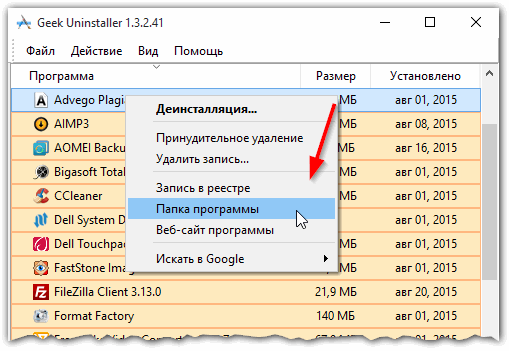
Ryc. 3. Funkcje deinstalatora Geek
Najważniejsze: program w stylu minimalizmu, nie ma nic zbędnego. Jednak dobre narzędzie w ramach swoich zadań umożliwia usunięcie całego oprogramowania zainstalowanego w systemie Windows. Wygodny i szybki!
Revo Uninstaller
Strona programisty: http://www.revouninstaller.com/
Jedno z najlepszych narzędzi do usuwania niechcianych aplikacji z systemu Windows. Program ma w swoim arsenale dobry algorytm do skanowania nie tylko zainstalowanych programów, ale także tych, które już dawno zostały usunięte (pozostałości i "ogony", błędne wpisy w rejestrze, które mogą mieć wpływ na szybkość systemu Windows).
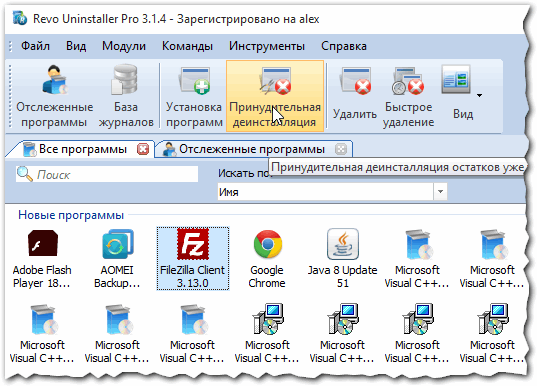
Ryc. 4. Revo Uninstaller - główne okno
Nawiasem mówiąc, wielu zaleca zainstalowanie takiego narzędzia jednym z pierwszych, po zainstalowaniu nowego systemu Windows. Dzięki trybowi "myśliwego" narzędzie może obsługiwać wszystkie zmiany zachodzące w systemie podczas instalacji i aktualizacji dowolnych programów! Dzięki temu w dowolnym momencie możesz usunąć nieudaną aplikację i przywrócić komputer do poprzedniego stanu roboczego.
Rezultat: w mojej skromnej opinii, Revo Uninstaller oferuje taką samą funkcjonalność jak Geek Uninstaller (chyba że jest to wygodniejsze w użyciu - są wygodne sortowniki: nowe programy, nie używane przez długi czas, itp.).
PS
To wszystko. Wszystko co najlepsze